إصلاح: لن يتم فتح ملفات PDF في نظام التشغيل Windows 10
هل قمت مؤخرًا بتثبيت Adobe Reader أو Acrobat الجديد على جهاز الكمبيوتر الذي يعمل بنظام Windows ، والآن لا يمكنك فتح ملفات PDF؟ أو هل قمت مؤخرًا بترقية جهاز الكمبيوتر الخاص بك من Windows 7 أو Windows 8 إلى Windows 10 ، وأنت الآن تواجه مشاكل في فتح ملفات PDF؟ ثم لقد اتيتم الى المكان الصحيح. هناك العديد من العوامل التي يمكن أن تحول دون فتح ملف PDF في Acrobat أو Adobe Reader ، بما في ذلك:
- القارئ أو Acrobat قديم
- تم إنشاء ملفات PDF ببرامج غير تابعة لـ Adobe
- ملف PDF معطوب
- قارئ تالف أو بهلوان
- قوات الدفاع الشعبي المشبوهة.
في هذا البرنامج التعليمي ، سنناقش الأسباب ونقدم لك الحلول التي قد تعمل على حل المشكلات. لذلك دعونا نبدأ.
يتعذر على Windows 10 فتح ملفات PDF في Adobe Reader
يمكن وصف هذه المشكلة أيضًا بأنها الأم لجميع مشكلات PDF في Windows 10. العديد من المستخدمين الذين أبلغوا عن هذه المشكلة هم أولئك الذين انتقلوا من Windows 7 أو Windows 8 إلى Windows 10. عند محاولة فتح ملف PDF ، لا يقوم النظام إعطاء أي رسالة خطأ ولا يفتح الملف. يظهر رمز مشغول فقط لبضع ثوانٍ ثم لا شيء ، ولا حتى وميض إطار / إطار جديد. يكمن جوهر هذه المشكلة في الإعدادات. إذا كنت تواجه نفس المشكلة ، فاتبع الخطوات أدناه لحل المشكلة.
الخطوة 1: افتح القارئ . يمكنك كتابة "Adobe" في مربع البحث لسهولة الوصول.

الخطوة 2: انقر فوق الزر " تحرير " في الزاوية اليسرى العليا.

الخطوة 3: قم بالتمرير لأسفل في قائمة " تعديل " حتى ترى " التفضيلات " ، ثم انقر فوقها.

الخطوة 4: سيتم فتح نافذة جديدة مع فئات مختلفة. حدد " الأمان يعزز " من خلال النقر عليه.

الخطوة 5: تحت حماية Sandbox ، قم بتعطيل " الوضع المستدير عند بدء التشغيل " عن طريق إلغاء تحديد المربع.

أبلغ العديد من المستخدمين عن حل المشكلة عن طريق تنفيذ هذا الإجراء. إذا لم يؤد الإجراء المذكور أعلاه إلى حل المشكلة ، فاقرأ لاكتشاف السبب المحتمل والحل المحتمل لحل المشكلة.
السبب الأول: Adobe Reader أو Acrobat قديم
إذا كنت تستخدم إصدارًا قديمًا جدًا من قارئ PDF ، فقد لا يكون في وضع جيد لفتح جميع ملفات PDF الخاصة بك. تصدر Adobe تحديثات أمنية لبرنامج Acrobat و Reader بشكل منتظم. في معظم الحالات ، يعمل تصحيح التحديث على إصلاح التعارضات مع نظامك. اتبع الخطوات أدناه للتحقق مما إذا كنت تقوم بتشغيل أحدث إصدار.
الخطوة 1: افتح برنامج Adobe Reader أو Acrobat
الخطوة 2: انقر فوق الزر " مساعدة " ، ثم حدد " التحقق من وجود تحديثات " في القائمة المنسدلة.

الخطوة 3: سيظهر مربع الحوار "تحديث" ، انقر فوق " تنزيل " للتحديث تلقائيًا في حالة توفر إصدار أحدث.

الخطوة 4: إعادة تشغيل جهاز الكمبيوتر الخاص بك.
قم بتنزيل هذه الأداة التي نوصي بها بشدة
إذا لم تتمكن من حل هذه المشكلات ، فنوصيك بشدة باستخدام أداة خارجية. FileViewer Plus هو عارض ملفات عالمي لنظام Windows يمكنه فتح وعرض أكثر من 300 نوع مختلف من الملفات.
يوفر الإصدار المحدّث الجديد دعمًا محسنًا لقوات الدفاع الشعبي لتقديم أفضل وتحويل PDF بشكل انتقائي صفحة تلو الأخرى. يمكنك تنزيل نسخة تجريبية كاملة الوظائف من الموقع الرسمي أو شرائها بسعر في المتناول.
- تنزيل الآن FileViewer Plus
السبب الثاني: ملف PDF معطوب
هذه ليست مشكلة شائعة جدًا ، لكن من المحتمل أن البرنامج الذي تم استخدامه لإنشاء ملف PDF لم ينشئه بشكل مثالي. في بعض الأحيان ، قد يحتوي ملف PDF أيضًا على بيانات تالفة. علاوة على ذلك ، إذا تم نقل الملف باستخدام USB أو موقع إلكتروني ، فمن المحتمل أنه ربما لم يتم نقله إلى العصا أو تحميله على الموقع بشكل مثالي. تتمثل أسهل طريقة للتأكد من ذلك في محاولة فتح ملف PDF آخر وإذا تم فتحه ، فستعرف أن الملف المعني تالف. الحل الأسهل هو مطالبة المرسل بإعادة إرسال الملف أو إرساله بتنسيق مختلف.
أبلغ بعض مستخدمي Windows أن Microsoft Outlook لن يفتح مرفقات PDF في رسائل البريد الإلكتروني الخاصة بهم ؛ هذا يبدو أن مشكلة عامة. قمنا بتجميع الحلول القابلة للتطبيق لمشكلة التهديد هذه ، ويمكنك قراءتها هنا.
نوصيك أيضًا بتنزيل هذه الأداة (آمنة بنسبة 100 ٪ واختبارها من قبلنا) لمسح وإصلاح العديد من مشاكل أجهزة الكمبيوتر ، مثل الملفات التالفة أو التالفة ، البرامج الضارة وتعطل الأجهزة.
السبب الثالث: ملفات PDF غير المتوافقة
في بعض الأحيان قد تحاول فتح العديد من ملفات PDF على جهاز الكمبيوتر الخاص بك الذي يعمل بنظام Windows 10 وتفشل في فتحها لأنها تم إنشاؤها من منتجات غير تابعة لشركة Adobe. لا تلتزم ملفات PDF التي تم إنشاؤها من منتجات غير تابعة لشركة Adobe دائمًا بمعايير ومواصفات PDF ، وبالتالي لا تفتح في Adobe Acrobat أو Reader. أيضًا ، الإصدارات السابقة من Adobe Acrobat أو Reader ليست صارمة مثل الإصدارات الأحدث بما يتوافق مع معايير PDF. لذلك ، عند استخدام أحدث إصدار من Adobe Reader ، قد لا تتمكن من فتح ملف PDF استخدمته لفتح في الإصدار الأقدم من التطبيق.
الحل : إذا كنت تثق في منشئ الملف وأصله ، فعليك التفكير في العودة إلى إصدار سابق من Acrobat أو Reader لفتح الملف. سيتطلب منك الرجوع إلى إصدار أقدم إلغاء تثبيت إصدار Reader أو Acrobat الموجود حاليًا على محرك الأقراص.
السبب الرابع: تلف برنامج Adobe Reader أو Acrobat
قد يتلف Adobe Acrobat أو Reader أو الموارد التي يعتمد عليها ، وبالتالي يتعذر عليه تنفيذ وظائفه بفعالية. الحل هنا هو إصلاح التثبيت. يمكنك استخدام لوحة التحكم لتنفيذ إجراء الإصلاح أو فتح البرنامج واختيار " مساعدة "> " إصلاح تثبيت البرنامج " الذي هو أسهل.

تعود معظم المشكلات التي ستواجهها عند فتح ملفات PDF إلى أحد الأسباب التي تمت مناقشتها أعلاه. من المهم أيضًا التأكد من أن نظام التشغيل الخاص بك يتعرف على PDF. على سبيل المثال ، Microsoft Edge ليس فقط المستعرض الافتراضي في نظام التشغيل Windows 10 ولكن أيضًا قارئ PDF الافتراضي. يمكنك تغيير ذلك لجعل Reader أو Acrobat قارئ PDF الافتراضي.
هل وجدت هذه المادة مفيدة؟ دعنا نسمع أفكارك في قسم التعليقات أدناه.
قصص ذات صلة تحتاج إلى التحقق منها:
- إصلاح: الصور المصغرة في PDF لا تظهر في File Explorer على نظام التشغيل Windows 10
- كيفية الطباعة إلى PDF في ويندوز 10
- توقف Microsoft تطبيق Reader لصالح Edge
- أفضل 10 ويندوز 10 قوات الدفاع الشعبي الحر أدوات


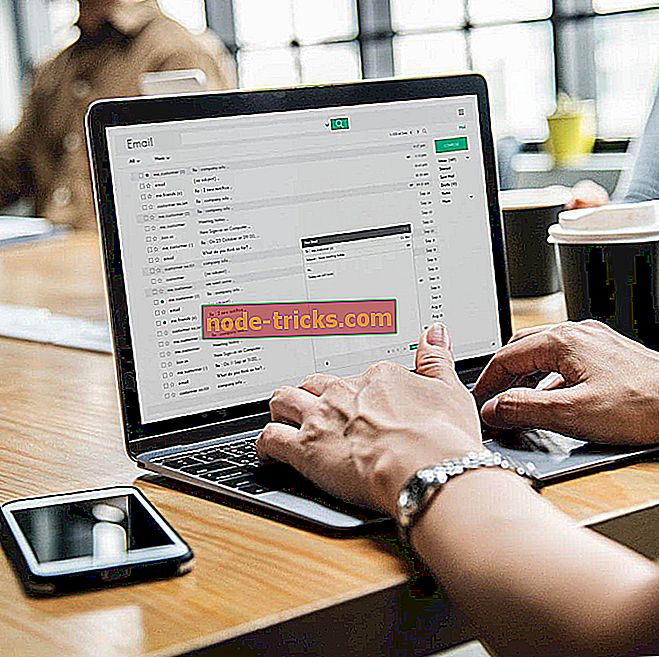




![أفضل 6 برامج كمبيوتر يمكنها التحدث معك [قائمة 2019]](https://node-tricks.com/img/software/504/6-best-pc-software-that-can-talk-you-5.jpg)
